今天和大家分享一下win10系统删除文件提示”文件正在被使用中“问题的解决方法,在使用win10系统的过程中经常不知道如何去解决win10系统删除文件提示”文件正在被使用中“的问题,有什么好的办法去解决win10系统删除文件提示”文件正在被使用中“呢?小编教你只需要1、打开资源监视器。在开始搜索框中键入“资源监视器”,按下回车键打开; 2、如果系统提示“您输入管理员密码或进行确认”,就键入该密码或提供确认;就可以了;下面就是我给大家分享关于win10系统删除文件提示”文件正在被使用中“的详细步骤::

操作步骤:
1、打开资源监视器。在开始搜索框中键入“资源监视器”,按下回车键打开;
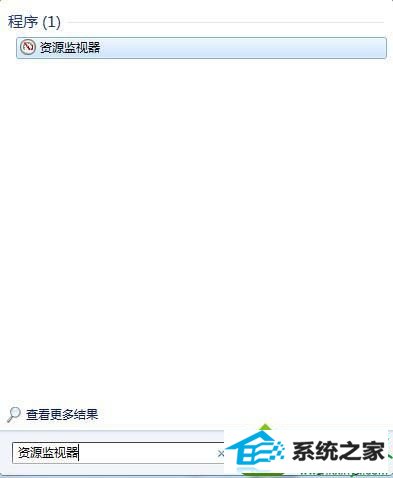
2、如果系统提示“您输入管理员密码或进行确认”,就键入该密码或提供确认;
3、在“资源监视器”对话框中,切换到“CpU”选项卡;
4、再点击“关联的句柄”栏侧的小箭头,把它展开;

5、在搜索栏中输入文件名,最后按一下回车键,相关的文件进程都在“映像”栏中列出来了。
以上教程就是win10系统删除文件提示”文件正在被使用中“的解决方法,希望此教程内容能够帮助到大家!






